المحتوى:
- إضافة مقاطع وصور
- العمل مع الصوت
- تقسيم إلى مقاطع
- قص الإطار وزوم
- إضافة عدة مقاطع على الشاشة
- ضبط جودة الصوت
- عمليات على الكتل المرئية
- تعليقات وعناوين
- تصحيح الألوان في المقطع
- إجراءات من خلال قائمة السياق للفيديو
- انتقالات
- تأثيرات
- إضافة شاشة افتراضية
- خيارات متقدمة لحفظ الفيديو
- تسريع الأجهزة
- المزايا
- العيوب
- تحميل Bolide Movie Creator
- الأسئلة والأجوبة: 1
إضافة مقاطع وصور
يتم تسويق Bolide Movie Creator كمحرر فيديو متقدم، وتعتبر الوظيفة الأساسية هي إضافة وتحرير المقاطع المتعددة على مساحة العمل. يتوفر للمستخدم عدة خيارات لكيفية وضع الفيديو (تدعم الصيغ AVI، MPEG، AVI، VOB، MP4، DVD، WMV، 3GP، MOV، MKV) على الخط الزمني. الخيار الأول هو استخدام علامة التبويب المدمجة "صور/فيديو". يقوم البرنامج بالتقاط الملفات المخزنة في مجلد "فيديو"، ويسمح على الفور ببدء تحرير أي منها. الطريقة الثانية هي سحب الملف وإفلاته في المنطقة المخصصة لذلك. افتح "مستكشف الملفات"، اضغط على الفيديو بزر الفأرة الأيسر واسحبه إلى البرنامج ليتم إضافته كمقطع.
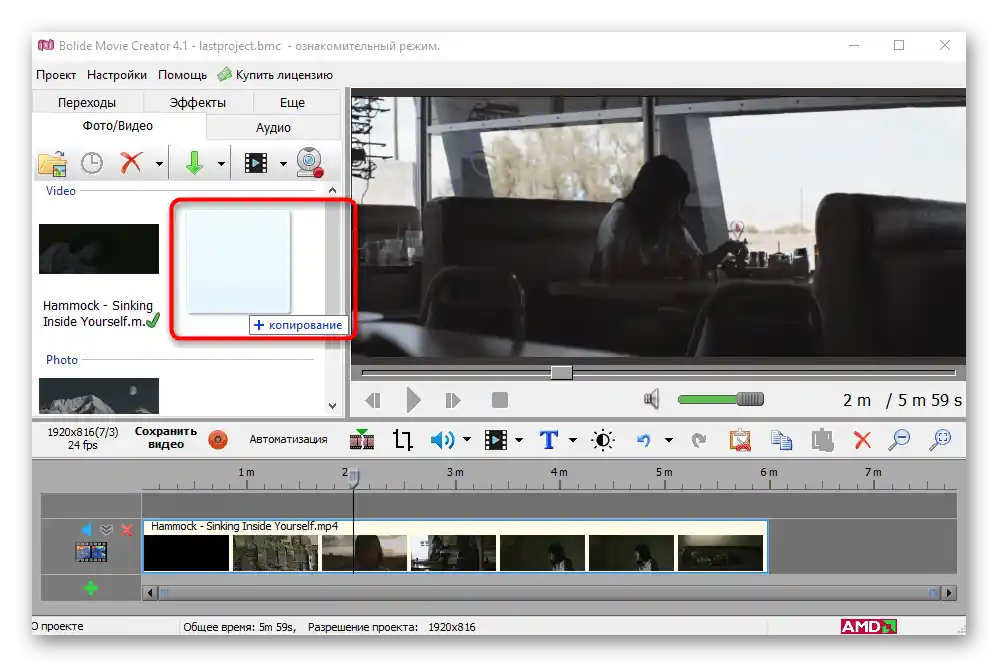
الخيار الأخير هو التسجيل من الكاميرا. بمجرد الضغط على الزر المخصص لذلك، ستفتح صفحة البرنامج AlterCam في المتصفح الافتراضي. قم بتحميلها وسجل الفيديو، ثم قم بتحميله للمعالجة كما تفعل مع أي مقطع آخر. بعد ذلك، يبقى فقط سحب الملف إلى المسار لتحريره لاحقًا.
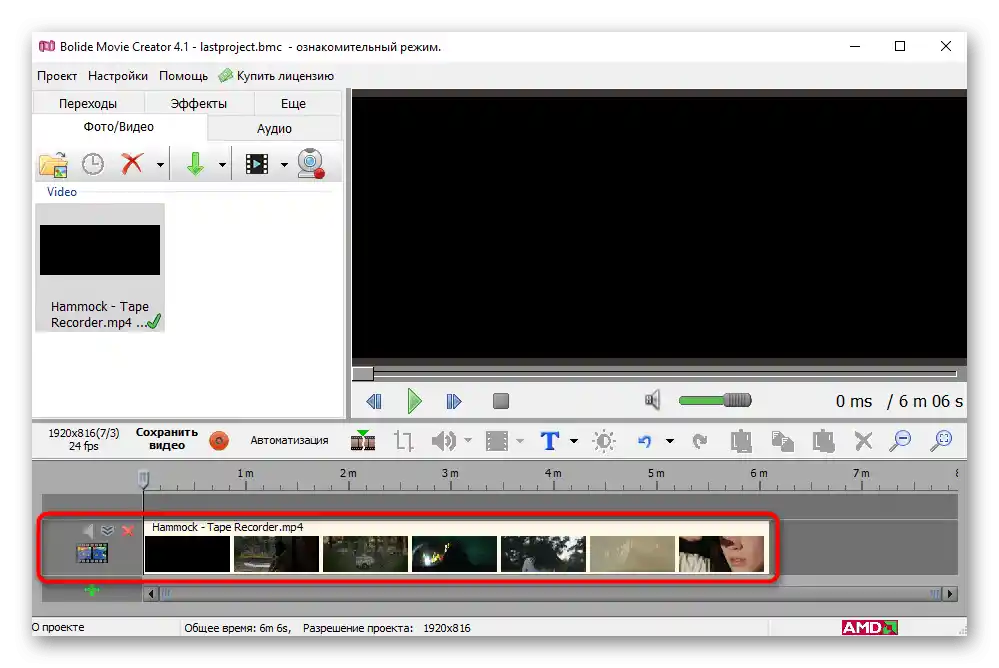
في نفس البرنامج، من الممكن أيضًا إنشاء عرض شرائح يتكون بالكامل من الصور. في هذه الحالة، لا تتغير طرق الإضافة.
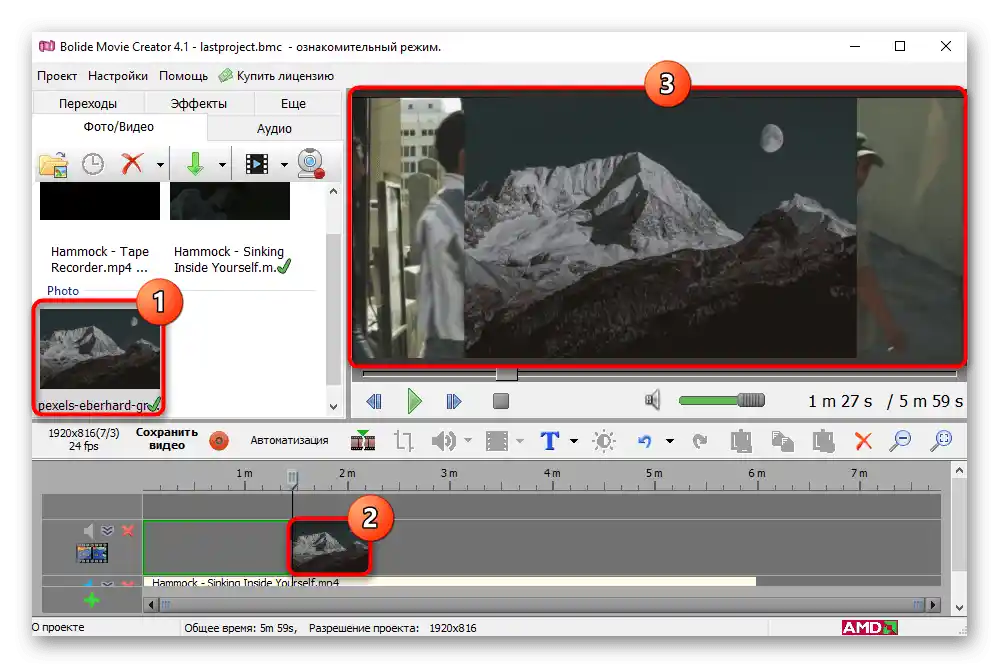
العمل مع الصوت
إذا كان الحديث يدور حول مقطع فيديو أو مشروع مشابه، غالبًا ما يتطلب الأمر إضافة مرافقة موسيقية. في هذا الصدد، يتم العمل مع الصوت تقريبًا بنفس الطريقة التي يتم بها مع الفيديو. يمكنك فتح علامة التبويب لاختيار التسجيلات المكتشفة تلقائيًا، أو العثور عليها عبر "مستكشف" أو نقلها يدويًا.
تم تخصيص مسارات للموسيقى في Bolide Movie Creator، ولكن لا يوجد ما يمنع من دمج الصوت والفيديو في مسار واحد. عدد المسارات غير محدود، كما هو الحال غالبًا في برامج تحرير الفيديو الأخرى، لذلك يمكن أن يحتوي مشروع واحد على عدة مقطوعات في مسارات مختلفة.
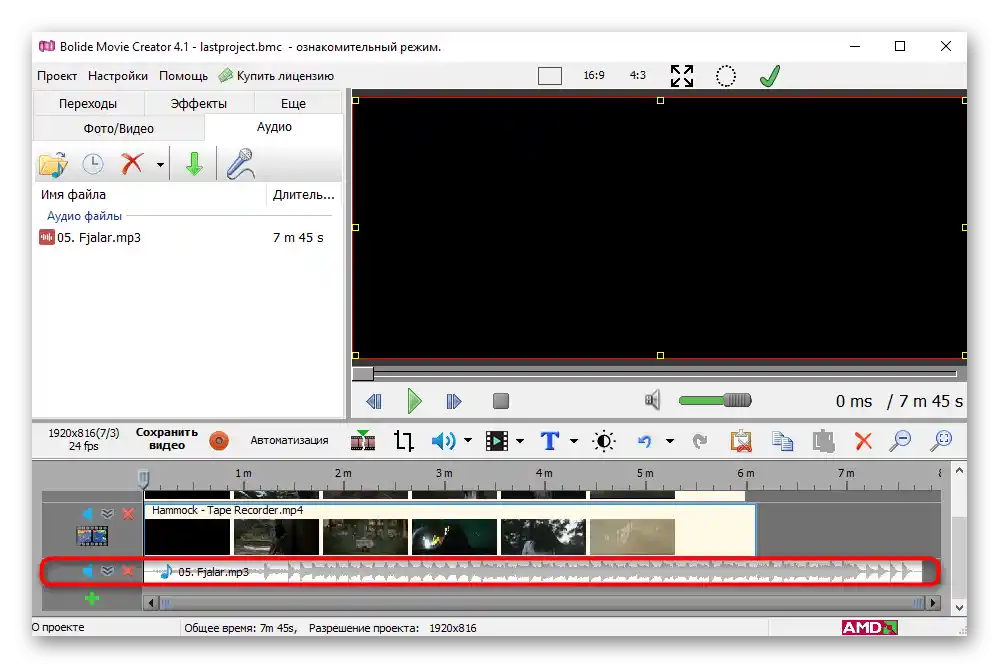
تسجيل الصوت من الميكروفون هنا أيضًا متاح، ولكن في هذه الحالة لا تحتاج إلى تنزيل برامج إضافية. اضغط على الزر وابدأ التسجيل، واختر الجهاز المتصل. بمجرد الانتهاء من العملية، يبقى الاستماع إلى التسجيل وإضافته كمسار منفصل على الجدول الزمني.
تقسيم إلى مقاطع
يمكن تقسيم أي مسار، سواء كان فيديو أو موسيقى، في التطبيق إلى أجزاء باستخدام أداة "تقسيم إلى أجزاء في هذه الموضع". وبالتالي، يجب أولاً اختيار الموضع نفسه، ووضع المؤشر عليه، ثم الضغط على الزر الافتراضي أو استخدام اختصار لوحة المفاتيح Ctrl + Q. في المستقبل، سيكون هذا ضروريًا لتطبيق التأثيرات الانتقائية على بعض الأجزاء، وإضافة الانتقالات، وإدراجات أخرى من الفيديو أو الصور. قسم الفيديو عدد غير محدود من المرات، ثم انقل المقاطع، واحذف غير الضروري، أو انسخها أو بدّل أماكنها.
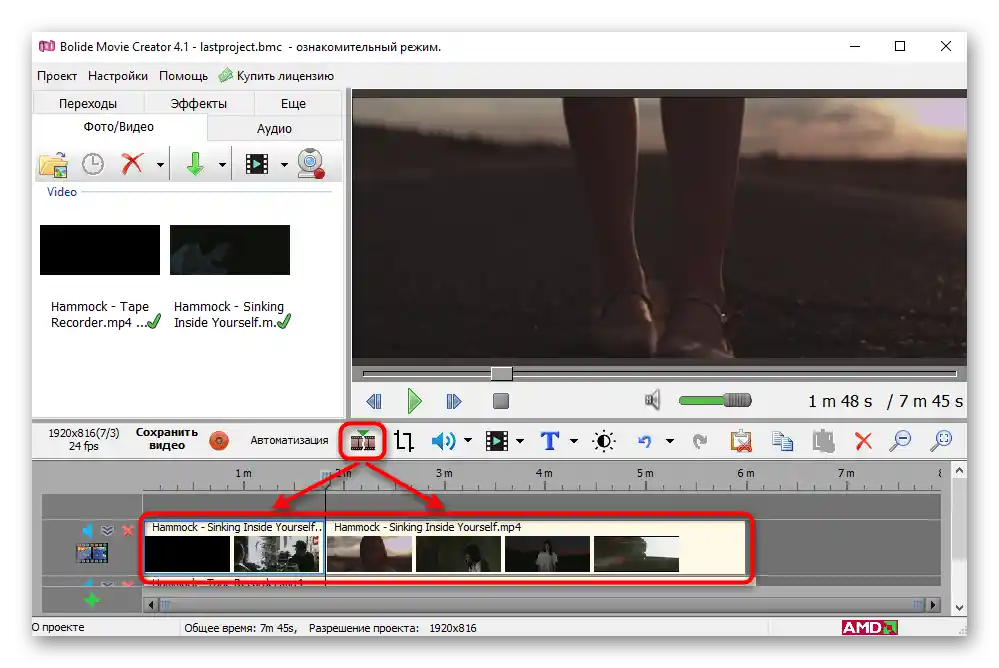
قص الإطار والتكبير
ليس دائمًا الفيديو المضاف إلى المقطع مصورًا بشكل مثالي. أحيانًا، بسبب دقة معينة، تظهر خطوط سوداء أو عناصر غير ضرورية على الحواف. هنا يأتي دور الأداة المدمجة في البرنامج "قص الإطار والتكبير". قم بتفعيلها لتظهر مستطيل مع نقاط في نافذة المعاينة.قم بزيادة الشكل، وتقليل أو نقل، وبالتالي ضبط المنطقة التي ستظهر في الإطار.
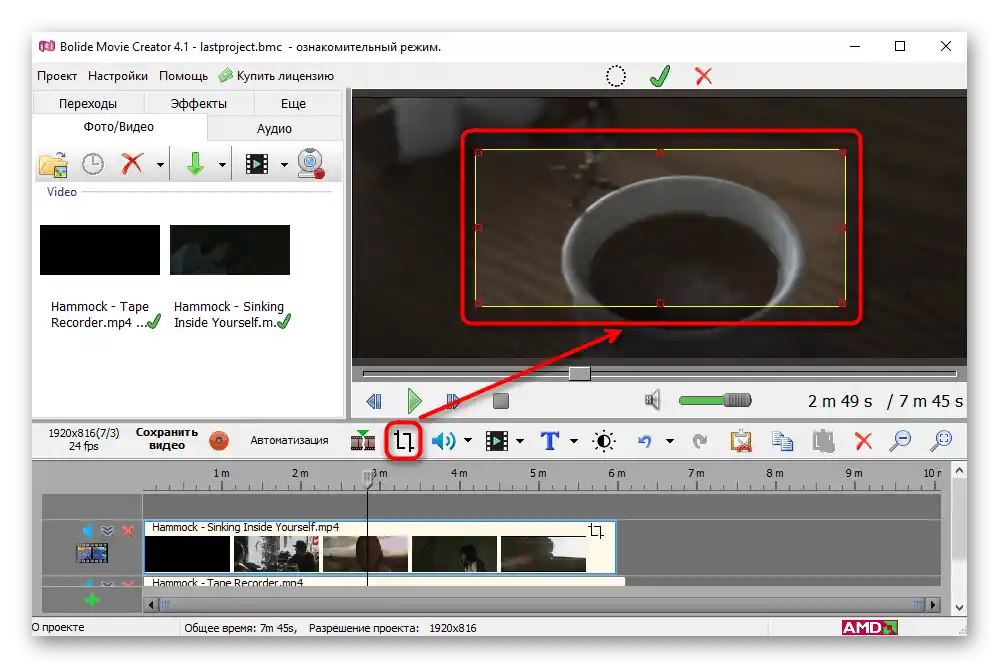
إضافة عدة مقاطع فيديو على الشاشة
عند النقر على اسم أحد المقاطع في الخط الزمني، ستفتح أدوات التحكم المشتركة بها. كما في السابق، ستظهر أزرار التحكم مرة أخرى فوق الصورة المصغرة. قم بضبط الإدراج المستطيل أو الدائري أو النسبي، ومد المقطع ليملأ الشاشة، ثم انقر على علامة الاختيار لتطبيق هذه الإعدادات. هذا ينطبق على كل من الفيديو والصورة. تعمل المسارات في هذه الحالة كطبقات، أي أن الطبقة الأعلى تظهر فوق الطبقة السفلية.
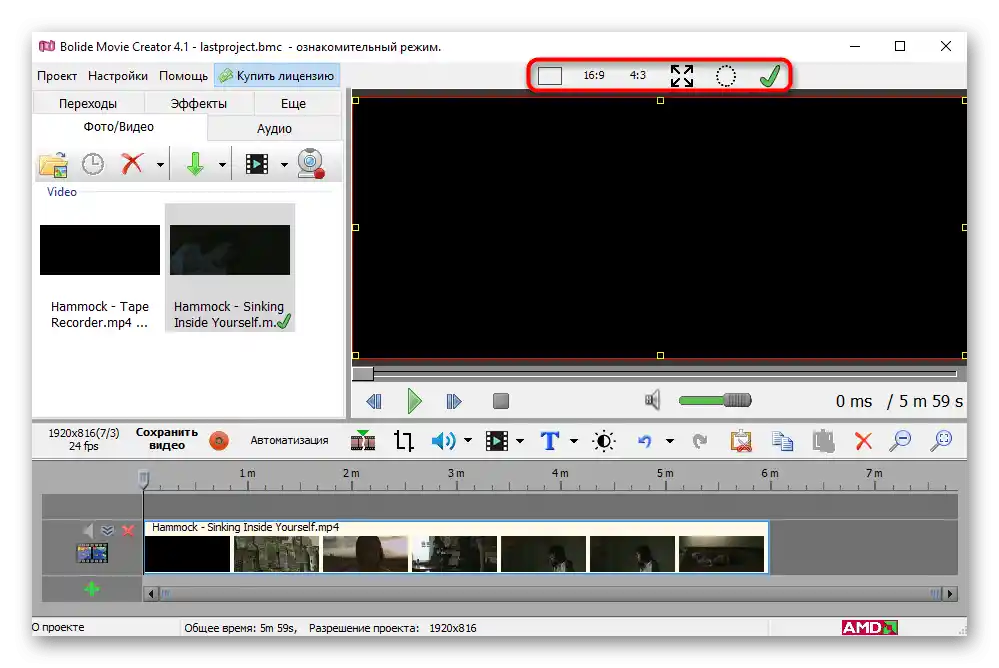
إذا قمت بتفعيل الشفافية من خلال القائمة السياقية (سنتحدث عنها لاحقًا)، ستتداخل صورة مقطعين معًا. يتم تحديد درجة الشفافية من قبل المستخدم بنفسه.
ضبط جودة الصوت
تحتوي العديد من المسارات مع الفيديو على مرافقة صوتية مدمجة، وغالبًا ما يتطلب تحسين جودتها تغيير إعدادات الصوت، وإزالة الضوضاء، وتغيير النغمة أو حتى إيقاف الصوت تمامًا. سيساعدك القائمة المنسدلة "العمليات مع الصوت"، التي تجمع الخيارات المذكورة. اختر ما تحتاجه وابدأ في التحرير، حتى تصل بالصوت إلى حالة مقبولة. استمع إلى النتيجة في الوقت الحقيقي، لتحديد أفضل القيم من خلال السمع. كل ما ذُكر ينطبق أيضًا على المسارات التي تحتوي على صوت فقط، وعملية التحرير في هذه الحالة لا تتغير.
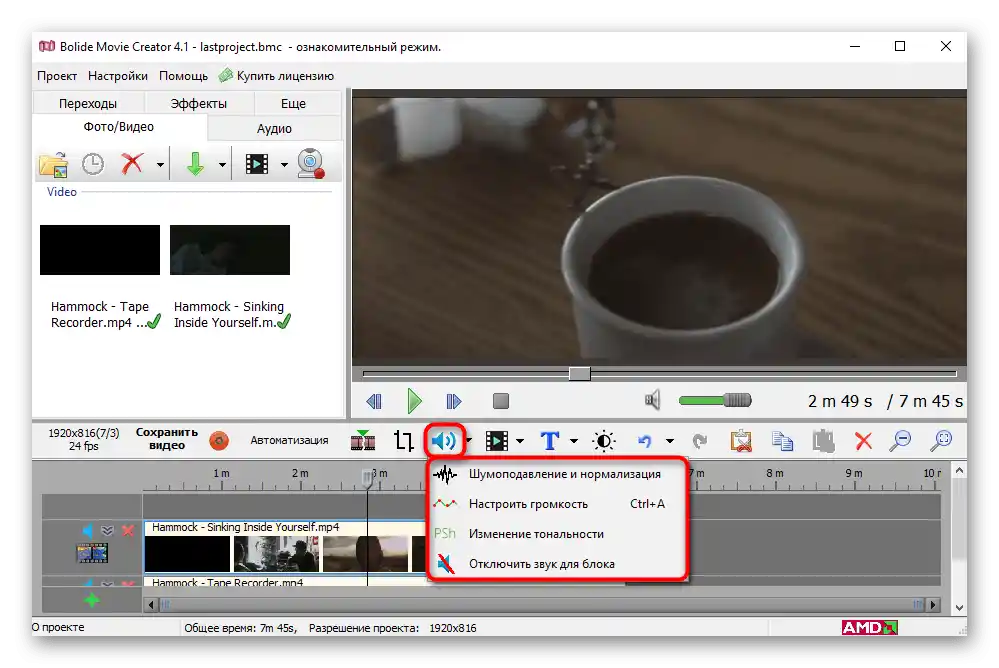
أما بالنسبة لأداة "ضبط مستوى الصوت"، فهي تتيح إضافة عدة نقاط رئيسية على المسار في قسمه وإنشاء خط متموج، بحيث تزداد شدة الصوت في لحظات معينة وتصبح أهدأ في لحظات أخرى. في بعض الحالات، يمكن تصحيح مستوى الصوت إذا تم تسجيله بشكل غير متساوٍ.
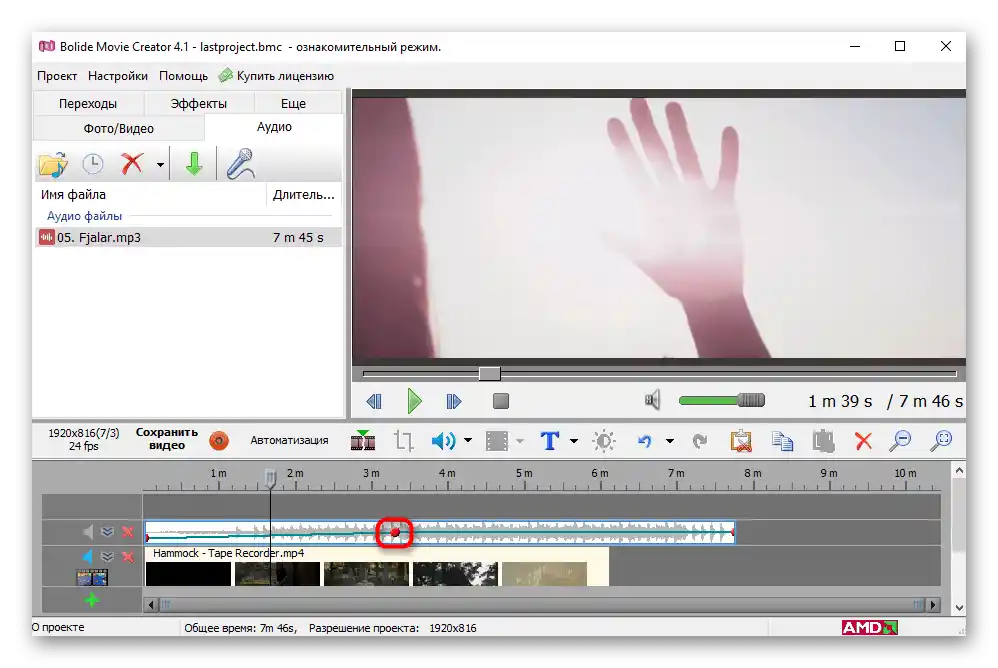
العمليات على الكتل المرئية
تشير العمليات على الكتل المرئية في Bolide Movie Creator إلى تطبيق تأثيرات معينة أو تغيير معايير الفيديو. تشمل هذه مجموعة من الأدوات التي يتم اختيارها من خلال قائمة منسدلة مخصصة لذلك. على سبيل المثال، "تأثير "كروموكي" يتيح لك اختيار لون وإزالته من العرض المرئي.هناك توسيع يعمل تقريبًا بنفس الطريقة التي تعمل بها وظيفة مشابهة تم ذكرها أعلاه. هنا يمكن تحديد منطقة معينة لتركيز انتباه المشاهد، تدوير الصورة، تثبيتها أو إنشاء عكس.
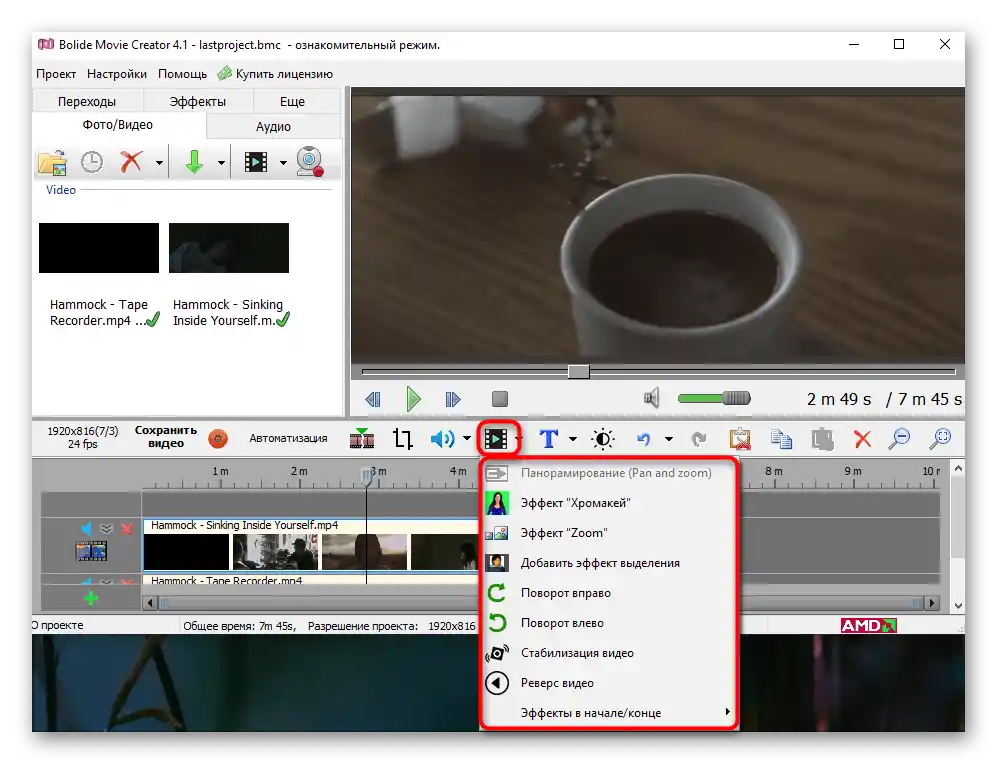
التعليقات والعناوين
غالبًا ما تكون المقاطع أو المشاريع الأخرى مصحوبة بتعليقات على شكل نصوص، بالإضافة إلى العناوين في البداية أو النهاية. كل هذا قابل للتنفيذ في محرر الفيديو المعني، حيث يتم استخدام أحد الأداتين لوضع النص. النص العادي سيكون مفيدًا للتعليقات الصغيرة أو الإعلانات، مثل عنوان المقطع في البداية.
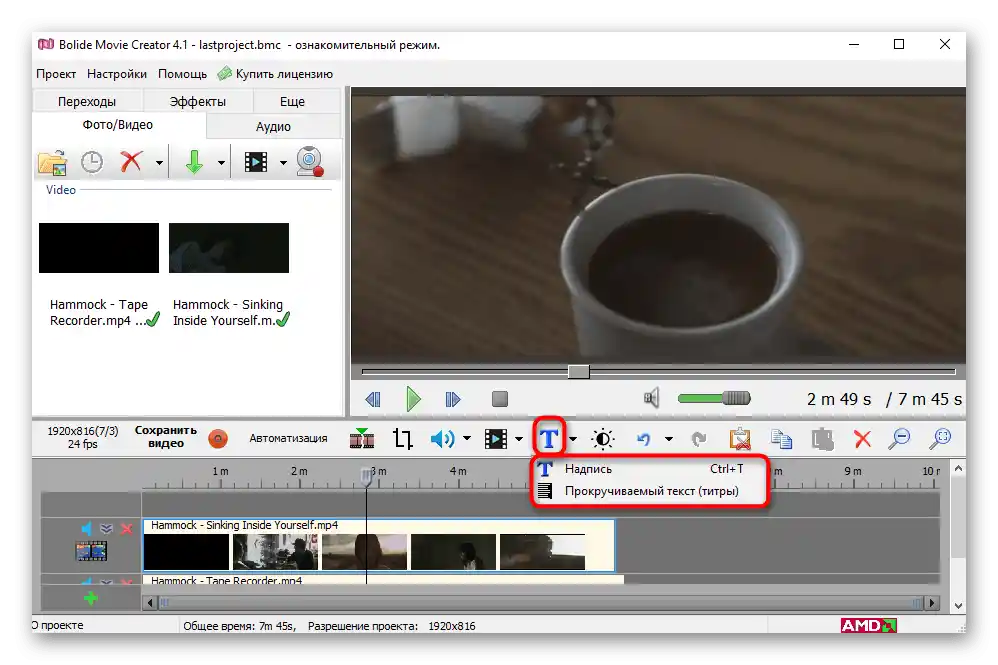
تحدد معلمات النصوص كتعليقات أو علامات أخرى في نافذة منفصلة. هنا توجد عدة خيارات لرسوم متحركة للظهور والاختفاء، واختيار أحد الخطوط القياسية، وتنسيقه ولونه. هناك علامتان إضافيتان حيث يتم اختيار اللون وتحديد درجة لون الخلفية.
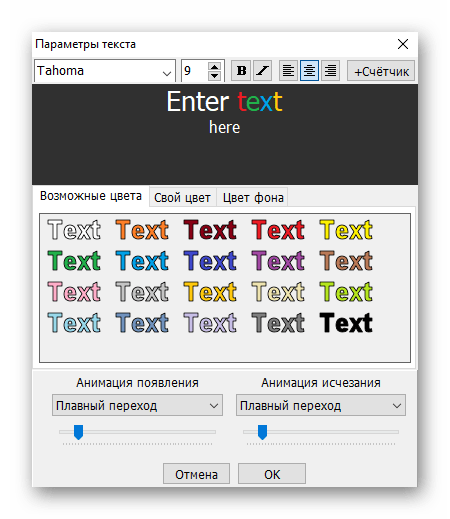
عادةً ما يتم إدراج العناوين المتحركة في النهاية أو قبل بداية المقطع نفسه. يتم فيها ذكر قائمة الأشخاص المشاركين في إنشاء المشروع أو معلومات أخرى مهمة للمشاهد. لإعدادها، يتم إدخال النص نفسه، واختيار الخط، ولونه، وحجم الهوامش وسرعة التمرير.
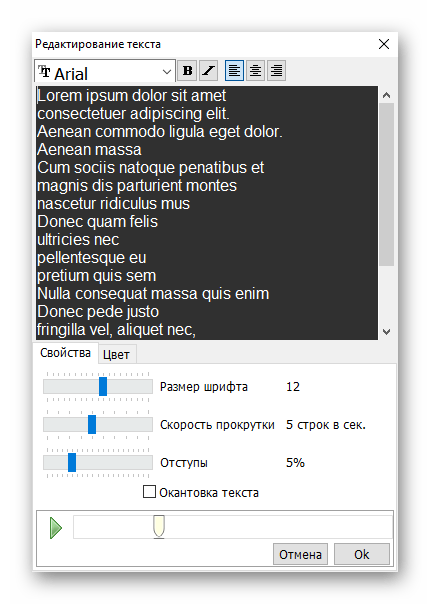
تصحيح الألوان في المقطع
أحد مراحل التحرير هو تصحيح الألوان، وضبط السطوع والتباين. كل هذا يحدث في قائمة واحدة من خلال تحريك مختلف المنزلقات. ابدأ في تغيير قيمها، مع متابعة النتيجة في نافذة المعاينة. عند الوصول إلى التأثير المطلوب، اضغط على "موافق"، ولإعادة تعيين كل معلمة بسرعة، استخدم زر "إعادة تعيين"، الموجود بجوار المنزلق. يمكن القول إن Bolide Movie Creator ينقصه بعض نقاط تصحيح الألوان، ولكن بالنسبة لمعظم المقاطع الهواة، سيكون هذا كافيًا تمامًا.
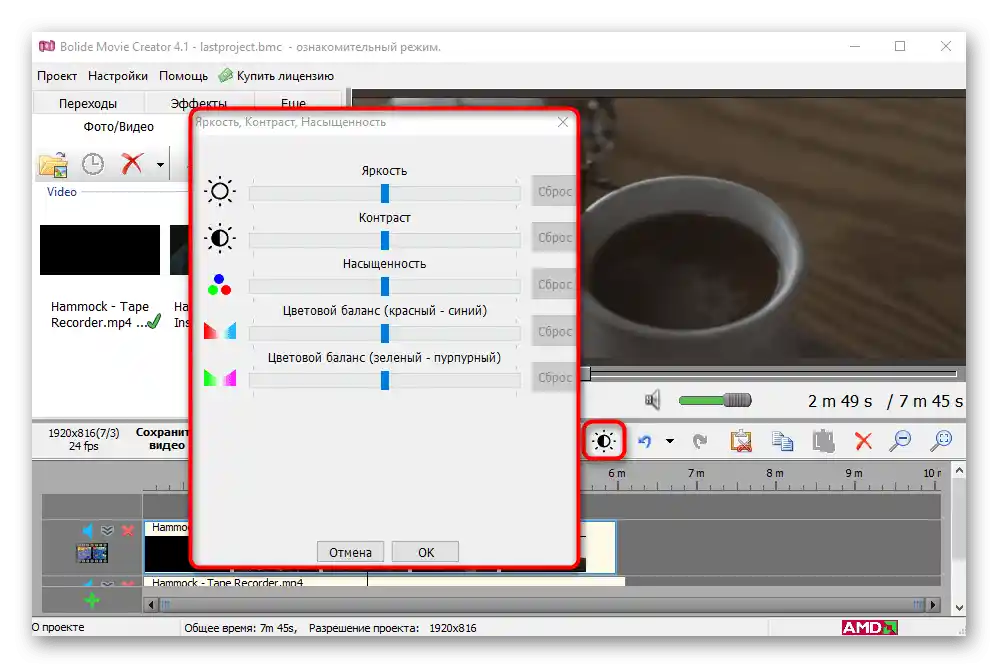
الإجراءات من خلال القائمة السياقية للفيديو
يمكن استدعاء بعض الوظائف المتعلقة بتحرير مسار الفيديو من خلال القائمة السياقية التي تظهر بعد النقر بزر الماوس الأيمن على الفيديو نفسه في الجدول الزمني. هنا يتم تفعيل التدوير في اتجاهات مختلفة، وتحرير الصوت، وضبط الشفافية، وتقسيم المقطع أو قصه.هناك أداة مثيرة للاهتمام "لحفظ الصوت في ملف"، تتيح فصل الصوت عن الفيديو وحفظه كملف MP3 في أي مكان مناسب على الكمبيوتر. باختصار، تم جمع في قائمة السياق هذه أكثر الوظائف إثارة وشعبية المخصصة لتحرير التسجيل.
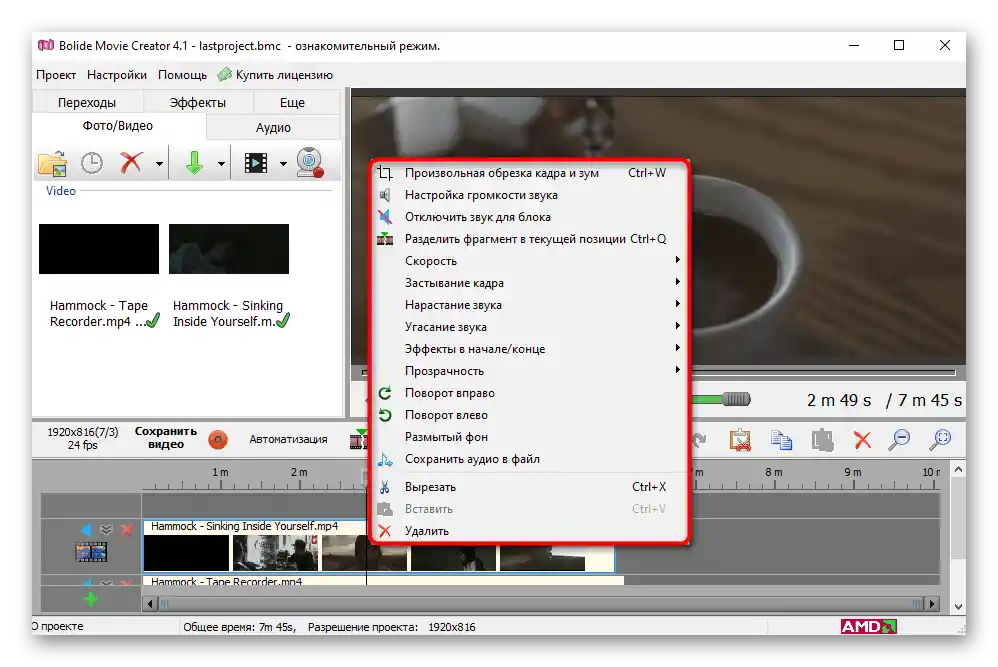
الانتقالات
يمكن إدراج انتقالات مختلفة بين عدة مقاطع من فيديو واحد أو مقاطع فيديو مختلفة. هذا لن يجعل المقطع أكثر جمالًا فحسب، بل سيحدد أيضًا بداية ونهاية أجزائه المختلفة. للقيام بذلك، افتح علامة التبويب "الانتقالات"، حيث توجد قائمة بجميع الخيارات المتاحة - هناك 40 خيارًا هنا. انقر على أحدها لمعاينة الرسوم المتحركة، ثم اسحب العنصر المحدد إلى النقطة على المسار حيث تريد رؤية هذا الانتقال.
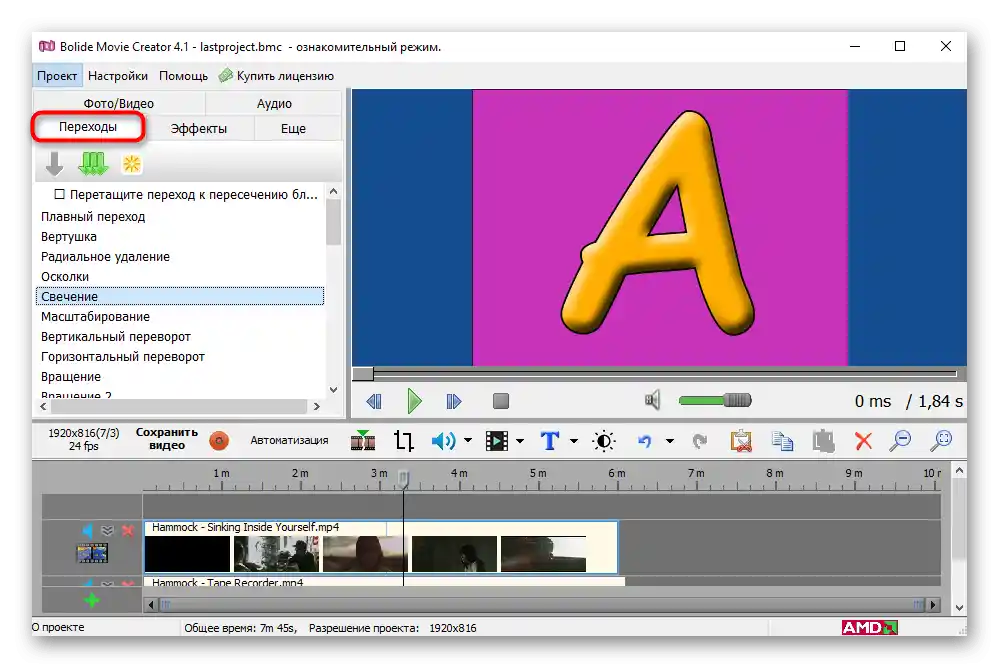
أضف أي عدد من هذه التأثيرات في أي مكان من المقطع، مع دمج الرسوم المتحركة المختلفة. ومع ذلك، لا ينبغي الإفراط في استخدامها، حيث أن الانتقالات غير المناسبة تفسد الانطباع عند المشاهدة.
التأثيرات
علامة التبويب التالية الموجودة في النافذة الرئيسية للبرنامج هي "التأثيرات". مثل الانتقالات، يمكن تطبيقها بعدد غير محدود. من المنطقي أن وجود أكثر من تأثيرين في نفس الوقت سيؤدي فقط إلى تشويه الصورة وجعلها "مزعجة للنظر". بدلاً من ذلك، من الأفضل استخدام تأثير واحد أو دمج الخيارات القابلة للتجميع، مع اختيار مستوى كثافتها بشكل مناسب. بعد إضافة التأثير، تظهر منطقة قابلة للتعديل في نافذة المعاينة. قم بتحريكها وتعديل حجمها لتحديد الإطار الذي سيخضع لتأثير التأثير.
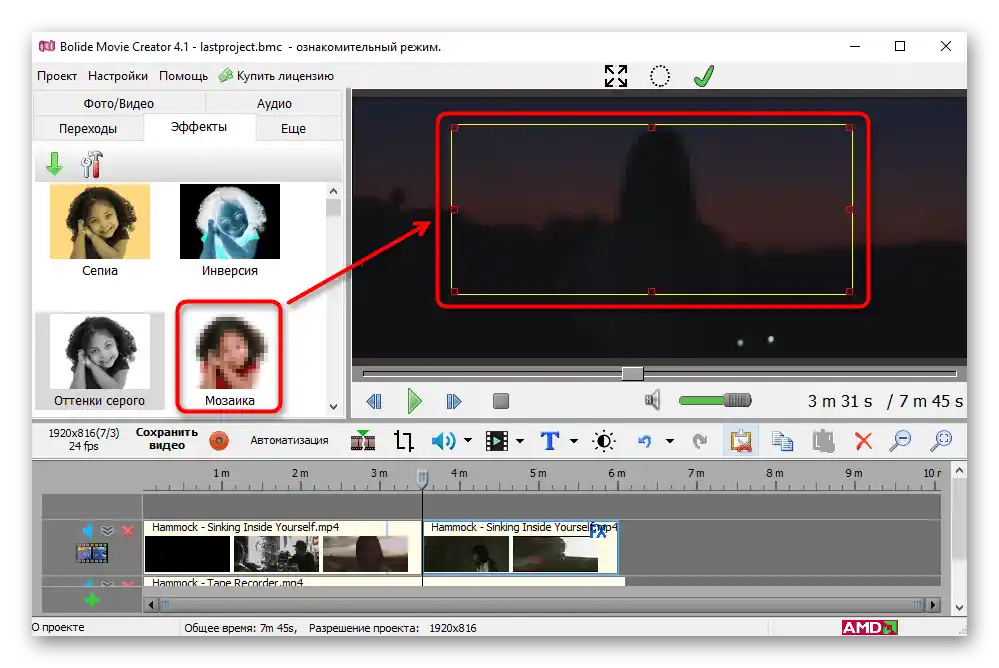
إذا كنت بحاجة إلى تعديل الفلتر المضاف، انقر على أيقونة "FX" على يمين المقطع في المسار، لفتح قائمة اختيار الإعدادات. بهذه الطريقة يمكنك تغيير منطقة تأثير التأثير، وضبط كثافته أو حذفه تمامًا.من المهم أن نلاحظ أن التأثير يُضاف على الفور إلى الفيديو بالكامل، لذلك إذا كان التراكب مطلوبًا على جزء معين، فسيحتاج أولاً إلى الفصل باستخدام الأداة المناسبة.
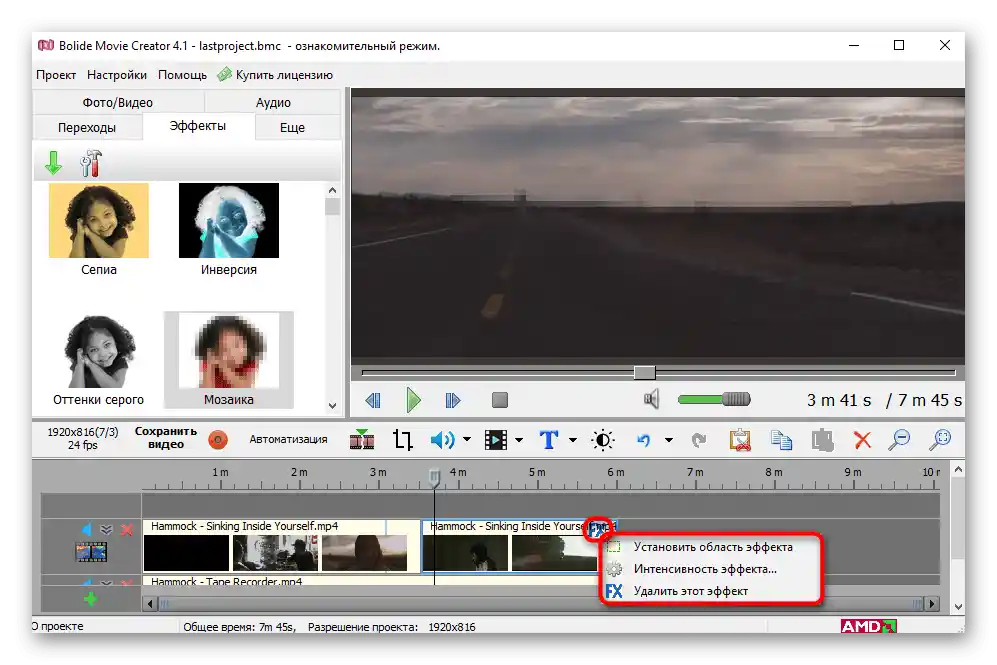
إضافة شاشة افتراضية
آخر علامة تبويب تبقى للنظر فيها هي "المزيد". قد تظهر وظائف إضافية هنا في المستقبل، ولكن حتى الآن تُضاف فقط الشاشات الافتراضية (شيء مثل الإطارات). يمكن أن تكون هذه شاشة لابتوب، إطار صورة، لوحة إعلانات أو شاشة هاتف ذكي. بعد تفعيل هذه الشاشة الافتراضية، سيتم وضع الفيديو فيها، كما ترون في الصورة التالية.
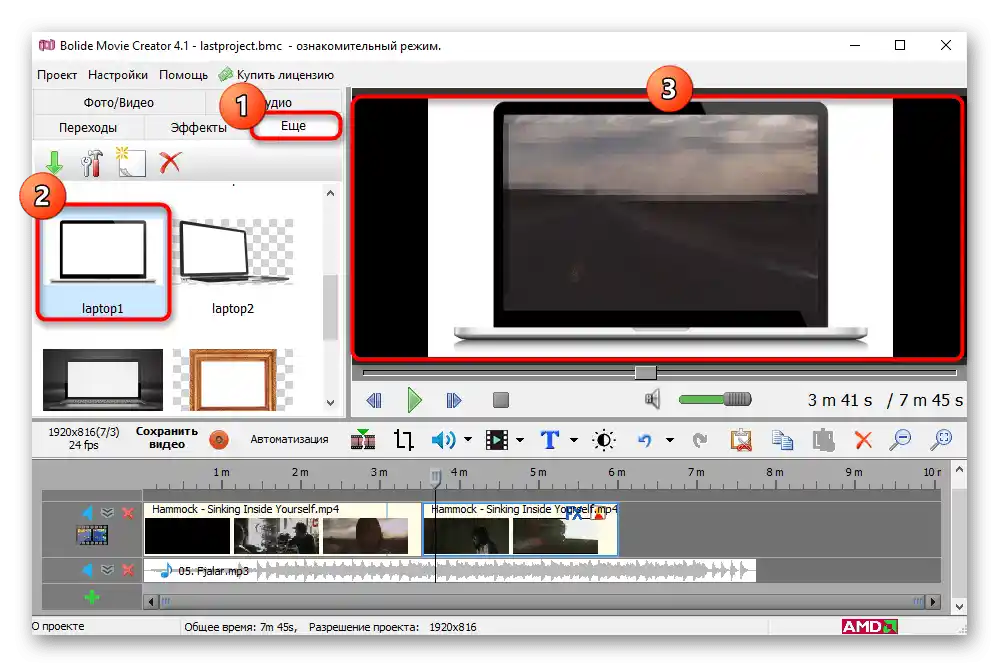
إذا كان هناك صورة مخصصة يمكن استخدامها كشاشة افتراضية، أضفها بالضغط على الزر الخاص في نفس علامة التبويب. ثم سيتعين عليك فقط تعديلها، وضبط المنطقة التي يتم وضع الفيديو فيها. يتم حفظ النتيجة كقالب وتكون متاحة للاستخدام في جميع المشاريع اللاحقة.
خيارات متقدمة لحفظ الفيديو
أي تعديل على الفيديو أو إنشاء مشروع جديد ينتهي بحفظه. يدعم Bolide Movie Creator عدة تنسيقات شائعة، وعليك فقط اختيار المناسب منها، مع وضع علامة عليه. حدد اسم الملف والمجلد لحفظه فيه، ولا تنسَ الجودة، لأنها تؤثر مباشرة على حجم الملف. ستظهر في سطر منفصل تقدير لحجمه، مما يساعدك على تحديد المعايير المثلى قبل عملية الريندر. بمجرد أن يصبح المقطع جاهزًا للحفظ، انقر على "بدء" وانتظر انتهاء المعالجة.
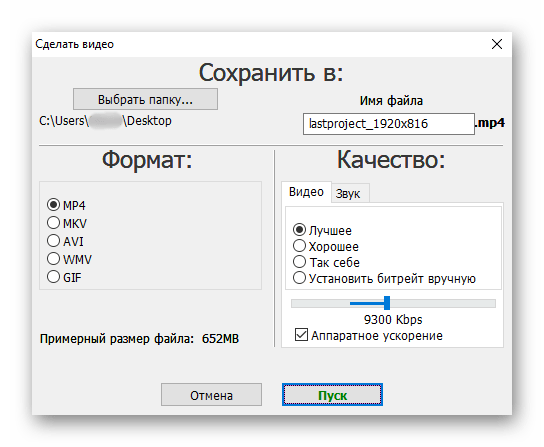
تسريع الأجهزة
ليس من الضروري أن تمتلك جهاز كمبيوتر قوي لإنشاء مقاطع فيديو بمستويات مختلفة من التعقيد. يمكن لأصحاب المعالجات الضعيفة وبطاقات الرسوميات التي تدعم تسريع الأجهزة استخدام Bolide Movie Creator بسهولة. هذه الميزة تعني نقل مهام معالجة الفيديو إلى بطاقة الرسوميات، مما يخفف الحمل عن المعالج ويزيد من الأداء العام لعملية العمل.تشير أيقونة علامة بطاقة الرسوميات الخاصة بك في أسفل النافذة إلى أن التسريع العتادي موجود ويستخدمه المحرر: هناك سترى شعار AMD أو NVIDIA أو Intel.
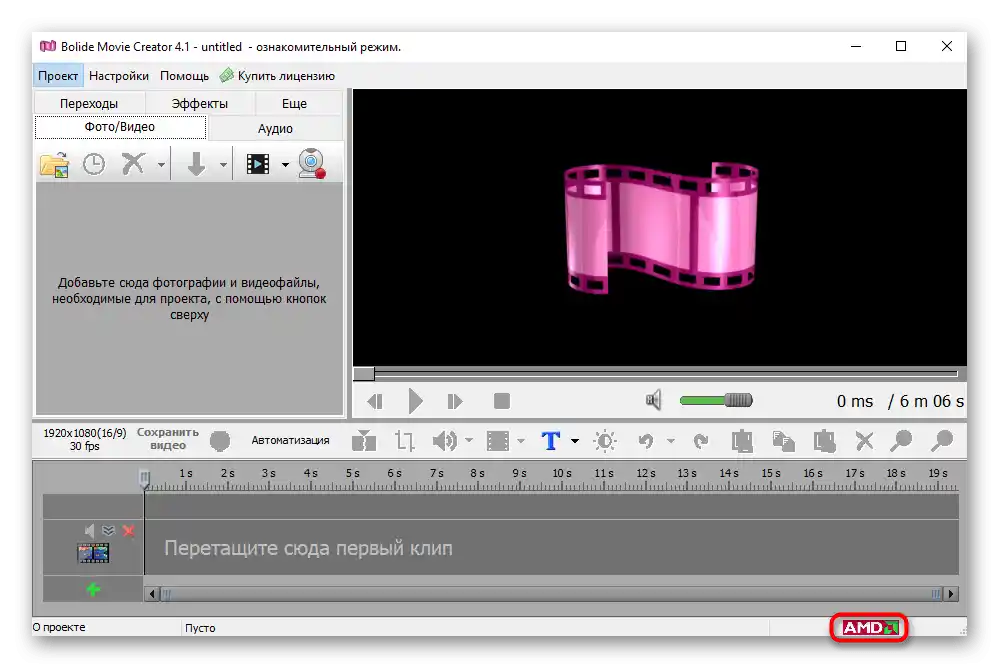
المزايا
- دعم جميع تنسيقات الفيديو والصوت الشائعة للتحرير؛
- عدم وجود قيود على عدد المسارات المضافة لمشروع واحد؛
- إمكانية وضع مقطع فيديو أو صورة فوق فيديو أو صورة أخرى؛
- عدد هائل من التأثيرات والانتقالات المدمجة؛
- وجود تسريع عتادي؛
- شاشات افتراضية قياسية وقابلة للتخصيص؛
- تحسين الصوت باستخدام عدة أدوات في آن واحد؛
- محرر متقدم للعناوين والنصوص المتحركة؛
- حفظ تلقائي للتقدم في حالة الإغلاق المفاجئ لجهاز الكمبيوتر؛
- دعم فني فوري باللغة الروسية؛
- واجهة مستخدم مترجمة بالكامل إلى الروسية.